
© buttstaedt neue medien - Alle Rechte vorbehalten 2014








Januar 2015
OneNote App und Kennwörter
Kennwort geschützte Abschnitte in der OneNote für Windows App. Nach langer Zeit hat es für die OneNote App wieder ein Update gegeben. So lassen sich Abschnitte, die in der Desktop-Anwendung mit einem Kennwort geschützt wurden, jetzt auch in der OneNote App öffnen und bearbeiten.Schützen eines Abschnittes mit einem Kennwort
Klicken Sie über die rechte Maustaste auf ein Abschnittsregister. Es öffnet sich ein Kontextmenü. Klicken Sie auf den darin enthaltenen Befehl “Diesen Abschnitt durch ein Kennwort schützen...” Am rechten Rand des OneNote Fensters öffnet sich der Arbeitsbereich, über den sich der aktuelle
Abschnitt durch Kennwort schützen lässt.
Am rechten Rand des OneNote Fensters öffnet sich der Arbeitsbereich, über den sich der aktuelle
Abschnitt durch Kennwort schützen lässt.
 Nachdem Sie ein Kennwort zugewiesen haben, wird der aktuelle Abschnitt, beim nächsten Zugriff,
geschützt dargestellt.
Nachdem Sie ein Kennwort zugewiesen haben, wird der aktuelle Abschnitt, beim nächsten Zugriff,
geschützt dargestellt.

Zugriff auf einen Kennwort geschützen Abschnitt
Greifen Sie in der OneNote App auf einen Kennwort gesicherten Abschnitt zu, so erscheint die Eingabeaufforderung für das Kennwort. Nachdem das Kennwort eingegeben wurde, wird der Inhalt des Abschnittes angezeigt. Allerdings nur
die Inhalte der obersten Seite.
In der Vorschauleiste werden die Inhalte weiterhin verschlüsselt angezeigt.
Nachdem das Kennwort eingegeben wurde, wird der Inhalt des Abschnittes angezeigt. Allerdings nur
die Inhalte der obersten Seite.
In der Vorschauleiste werden die Inhalte weiterhin verschlüsselt angezeigt.

Hinweise für die Arbeit mit Kennwörtern
Leider ist das Erstellen oder Bearbeiten der Kennwörter auch weiterhin nicht möglich. Achten Sie darauf, dass sich Abschnitte, in denen sich in älteren OneNote Versionen Video- oder Audio-Inhalte nicht schützen lassen. Um geschützte Abschnitte zu durchsuchen, müssen diese vorher freigegeben sein




Das OneNote 2013 - Starter
Kit wächst weiter
In der Rubrik Tipps werden wir, in regelmäßigen Abständen, neues und berichtenswertes über Microsoft OneNote 2013 vorstellen. Wir hoffen, Ihnen mit Hilfe dieser Tipps, diese tolle Anwendung ein Stück weit näher zu bringen, um sie noch ein wenig besser benutzen zu können. Januar 2015
Januar 2015
 Februar 2015
Februar 2015
 März 2015
März 2015
 April 2015
April 2015
 Mai 2015
Mai 2015
 Juni 2015
Juni 2015
 Juli 2015
OneNote Apps stehen für alle gängigen
Betriebssysteme zur Verfügung. Wir
beschränken bei unseren Tipps auf jene,
die sich auf OneNote für Windows
beziehen.
Juli 2015
OneNote Apps stehen für alle gängigen
Betriebssysteme zur Verfügung. Wir
beschränken bei unseren Tipps auf jene,
die sich auf OneNote für Windows
beziehen.









© buttstaedt neue medien - Alle Rechte vorbehalten 2014
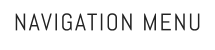

Januar 2015
OneNote App und
Kennwörter
Kennwort geschützte Abschnitte in der OneNote für Windows App. Nach langer Zeit hat es für die OneNote App wieder ein Update gegeben. So lassen sich Abschnitte, die in der Desktop-Anwendung mit einem Kennwort geschützt wurden, jetzt auch in der OneNote App öffnen und bearbeiten.Schützen eines
Abschnittes mit einem
Kennwort
Klicken Sie über die rechte Maustaste auf ein Abschnittsregister. Es öffnet sich ein Kontextmenü. Klicken Sie auf den darin enthaltenen Befehl “Diesen Abschnitt durch ein Kennwort schützen...” Am rechten Rand des
OneNote Fensters öffnet
sich der Arbeitsbereich,
über den sich der aktuelle
Abschnitt durch Kennwort
schützen lässt.
Am rechten Rand des
OneNote Fensters öffnet
sich der Arbeitsbereich,
über den sich der aktuelle
Abschnitt durch Kennwort
schützen lässt.
 Nachdem Sie ein Kennwort
zugewiesen haben, wird der
aktuelle Abschnitt, beim
nächsten Zugriff, geschützt
dargestellt.
Nachdem Sie ein Kennwort
zugewiesen haben, wird der
aktuelle Abschnitt, beim
nächsten Zugriff, geschützt
dargestellt.

Zugriff auf einen
Kennwort geschützen
Abschnitt
Greifen Sie in der OneNote App auf einen Kennwort gesicherten Abschnitt zu, so erscheint die Eingabeaufforderung für das Kennwort. Nachdem das Kennwort
eingegeben wurde, wird der
Inhalt des Abschnittes
angezeigt. Allerdings nur
die Inhalte der obersten
Seite.
In der Vorschauleiste
werden die Inhalte
weiterhin verschlüsselt
angezeigt.
Nachdem das Kennwort
eingegeben wurde, wird der
Inhalt des Abschnittes
angezeigt. Allerdings nur
die Inhalte der obersten
Seite.
In der Vorschauleiste
werden die Inhalte
weiterhin verschlüsselt
angezeigt.

Hinweise für die Arbeit
mit Kennwörtern
Leider ist das Erstellen oder Bearbeiten der Kennwörter auch weiterhin nicht möglich. Achten Sie darauf, dass sich Abschnitte, in denen sich in älteren OneNote Versionen Video- oder Audio-Inhalte nicht schützen lassen. Um geschützte Abschnitte zu durchsuchen, müssen diese vorher freigegeben sein




Das OneNote
2013 - Starter
Kit wächst
weiter
In der Rubrik Tipps werden wir, in regelmäßigen Abständen, neues und berichtenswertes über Microsoft OneNote 2013 vorstellen. Wir hoffen, Ihnen mit Hilfe dieser Tipps, diese tolle Anwendung ein Stück weit näher zu bringen, um sie noch ein wenig besser benutzen zu können. Januar 2015
Januar 2015
 Februar 2015
Februar 2015
 März 2015
März 2015
 April 2015
April 2015
 Mai 2015
Mai 2015
 Juni 2015
Juni 2015
 Juli 2015
OneNote Apps
stehen für alle
gängigen
Betriebssysteme
zur Verfügung.
Wir beschränken
bei unseren Tipps
auf jene, die sich
auf OneNote für
Windows
beziehen.
Juli 2015
OneNote Apps
stehen für alle
gängigen
Betriebssysteme
zur Verfügung.
Wir beschränken
bei unseren Tipps
auf jene, die sich
auf OneNote für
Windows
beziehen.







